五年级上信息技术教案-制作有声有色的电子相册_甘教版

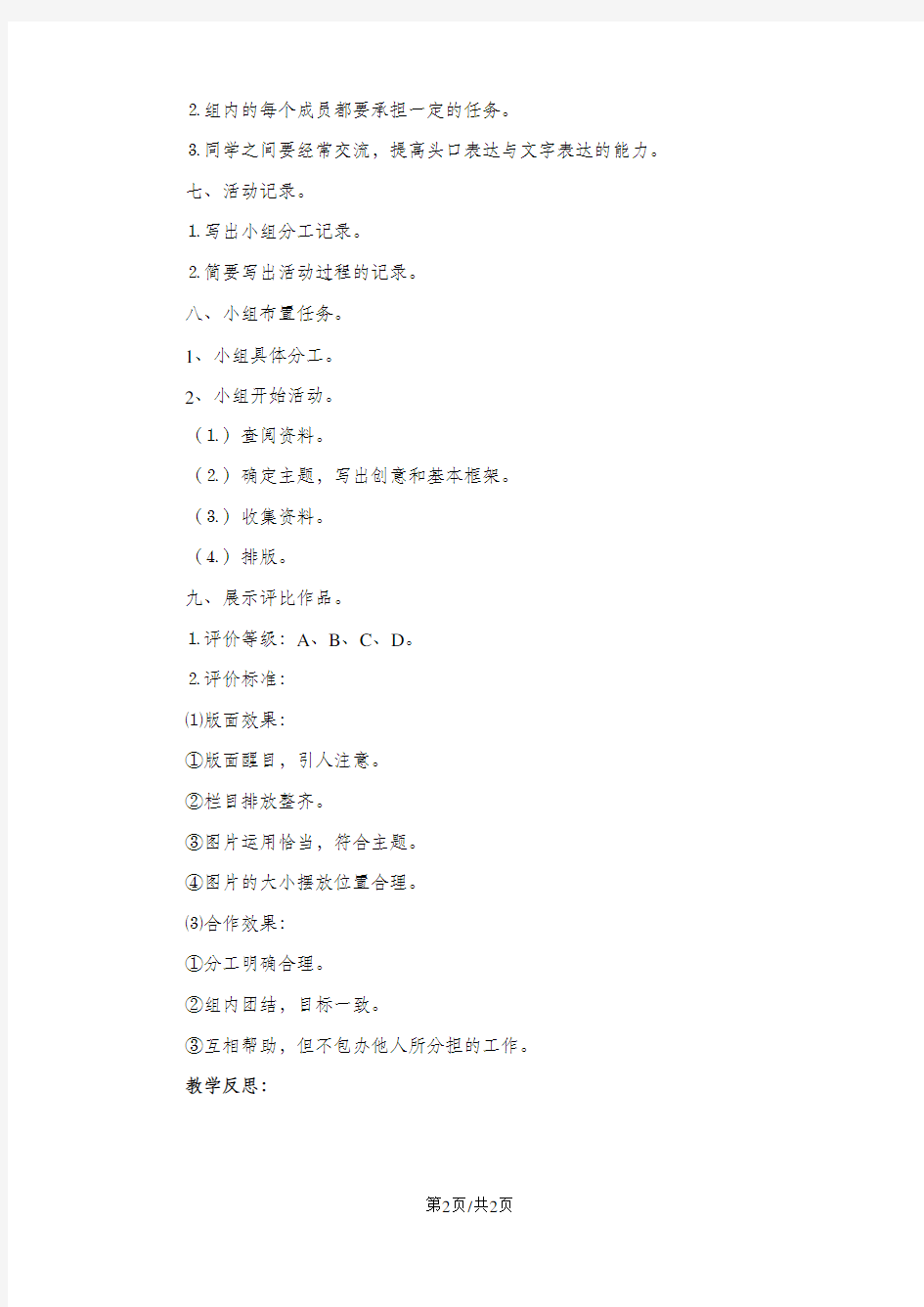
第12课综合实践
——制作有声有色的电子相册教学内容:
P77~79的内容。
教学目标:
⒈熟练Photo family的基本操作。
⒉能够根据主题选取图像制作电子相册。
教学重难点:
能够根据主题选取图像制作电子相册。
教学时间:
1课时。
教学内容:
电子相册的制作。
教学过程:
一、出示制作好的电子相册。
二、介绍制作电子相册的注意事项。
⒈制作要有主题,美观。
2.图片选取围挠主题展开。
3.排版要合理。
4.要适当留出一些空白,不要排得太紧。
三、确定主题。
从以下的两个主题中任选一个,或者另选其他主题。
⒈作一期宣传我的家乡的电子相册。
⒉制作一期宣传新科技的电子相册。
四、活动要求。
⒈以小组合作的形式开展活动,每组3~4人。
⒉组内的每个成员都要承担一定的任务。
⒊同学之间要经常交流,提高头口表达与文字表达的能力。
七、活动记录。
⒈写出小组分工记录。
⒉简要写出活动过程的记录。
八、小组布置任务。
1、小组具体分工。
2、小组开始活动。
(⒈)查阅资料。
(⒉)确定主题,写出创意和基本框架。
(⒊)收集资料。
(⒋)排版。
九、展示评比作品。
⒈评价等级:A、B、C、D。
⒉评价标准:
⑴版面效果:
①版面醒目,引人注意。
②栏目排放整齐。
③图片运用恰当,符合主题。
④图片的大小摆放位置合理。
⑶合作效果:
①分工明确合理。
②组内团结,目标一致。
③互相帮助,但不包办他人所分担的工作。
教学反思:
制作电子相册第五版
《制作电子相册》教学设计 一、教材分析: 《制作“电子相册”》是省编小学信息技术教材第七册第5课的内容。通过前面4课的学习,学生们已经学会了利用文字、图片、艺术字、表格来制作简单网页。本课主要是让学生利用Frontpage中的图片库功能,来制作自己的“电子相册”,更方便有效地在网页中管理图片,通过网页共同分享彼此的喜怒哀乐。同时,通过学生对网页的完善与美化,在操作中去体会网页中的色彩搭配。 二、学生分析: 本课的教学对象为六年级学生,他们在以前的学习中已接触过Powerpoint、Word软件,对同属于office系列的Frontpage比较容易接受,具有一定的操作基础。学生们在三年的信息技术学习过程中,协作学习习惯,自主探究能力已基本形成。学生对本课的内容很感兴趣,学习积极性较高。 三、教学目标: 1、了解图片库及水平线的应用意义;了解网页中色彩搭配的简单知识; 2、学会在网页中插入图片库,并会设置图片库属性;学会在网页中插入水平线,并会设置水平线属性;能合理地用背景图片来美化网页;培养学生在信息社会中的共享、分享意识;提高欣赏、制作网页的能力,激发学生学习网页制作的兴趣。 四、教学重、难点:
1、重点:在网页中插入和设置图片库,插入水平线。图片库和水平线是本课中的两个新知识点,也是网页制作中的两个重要元素。 2、难点:设置图片库属性。在插入图片库的基础上,对图片库的图片进行编辑,更有效地管理图片,美化网页,是学生们学习中的一个难点。 五、教学准备:制作好的带有“电子相册”的精美网页。 六、教法、学法: 教法:任务驱动法、演示讲解法 学法:自主探究、协作学习 七、课时安排:一课时。 八、教学过程: (一)创设情境,提出任务 【导入】(实物展示:一本旧相册) 大家看,这本相册由于时间的关系,有些不忍面对。 【提问】如何避免这类事件的发生呢?又如何将不满意的相册保存的更长久? 【提示】如果利用专门的电子相册制作软件对此进行处理,再加上片头、音乐和过渡效果,在计算机、DVD机上播放,与家人、朋友等一起分享相册岂不美哉!揭示课题,提出本课的任务:根据老师提供的图片素材,任选一个主题来完成“电子相册”的制作。 【电脑演示】我的相册 (二)分析作品,分解任务
《创建电子相册》教学设计讲课教案
《创建电子相册》教 学设计
《创建电子相册》教学设计 【教材分析】 本节是清华大学出版社信息技术教材四年级下册第5课创建电子相册并播放幻灯片效果的内容。学生学会PPT的播放效果主要是自定义动画和切换幻灯片切换,更好的表达主题思想。本节是本章的重点,结合我校实际自行设计了用PPT制作电子相册。 【学情分析】 学生学习了PPT已经两节了,已学会了创建演示文稿和修饰演示文稿。 【设计思路】 激发学生兴趣,通过任务驱动,完成教学目标, 【本课教学目标】 知识与技能 ①了解电子相册的制作步骤。 ②掌握设置为幻灯片添加背景颜色的方法。 ③掌握幻灯片切换自动播放的方法。 过程与方法 过电子相册的制作,培养学生处理多媒体信息的能力。 ②在完成任务的过程中,培养学生合作探究的能力。 ③任务驱动,自主探究,合作学习 情感、态度与价值观 培养学生版面设计的美感。 ②培养学生勇于创新,大胆设计的能力。
【教学重、难点】 重点:学会创建电子相册的版式及形状样式。 难点:为幻灯片添加背景颜色及自动播放。 【教学准备】 “六一活动电子相册”演示文稿实例、“用PPT制作电子相册”课件、“电子相册制作材料包括学校各项活动及学校特色图片素材”。 【教学过程】 (一)、教学引入: 同学们,在上新课之前,老师给大家猜一个小谜语:白天睡觉夜出动,黑白相间视力差,实物藏到腮帮下,身长不到一尺长。请问同学们谜底是什么?打一动物。学生回答:(仓鼠)。从谜语中可以看出仓鼠长像奇特,小巧玲珑,活泼机灵,十分逗人喜爱,而且无异味,具有玩赏价值,适宜做宠物在室内饲养。也可以看出仓鼠主要在夜间活动,视力差,只能模糊辨形、分辨黑白两色,实物藏到腮帮下后,体型小不到一尺长…… 仓鼠毛色复杂,全年繁杂,每胎5—12只,平均寿命2—3年······· 那么本课,老师和同学们一起来见见这可爱的仓鼠。我们将抓拍的仓鼠照片制作成电子相册,作为欢乐美好的记忆。这就是我们今天要学习的第5课(我们利用在生活中抓拍的仓鼠的照片来)创建电子相册。 (二)、新课教学: 1.新建相册
新湘教版五年级信息技术下册教案(第一单元)
第1课寻找“蜗牛图” 教学目标: 1、学习登录网站,浏览网页。 2、掌握浏览网页的小技巧。 3、学会保存网页中的图片。 教学时间:一课时 教学方法:讲授法、上机操作 教学过程: 一、启发谈话 二、新授: 三、上机操作 (一)、登录网站 1、启动IE浏览器 单击任务栏中的“IE浏览器”图标,或双击桌面上的图标启动IE 浏览器。 2、认识IE浏览器窗口 单击IE浏览器图标,启动IE 认识IE浏览器窗口 二、浏览网页(以“童趣网”为例) 1、登录“童趣网”网站 网址:、通过“超链接”浏览网页 (1)浏览“童趣网”的首页,看看这个网站上有哪些栏目。 (2)将鼠标指针移动到“童趣网”导航栏中的标题“儿童”,观察鼠标指针的变化。单击鼠标后,发生怎样的变化? (3)在网站中找到“动手又动脑”栏目,并通过“超链接”打开“猜猜我是谁”。
3、浏览小技巧 正确使用工具按钮,了解它们的功能 a 后退按钮和前进按钮:浏览器能够记住它启动后我们浏览过的每一个网页。单击这两个按钮,就可以打开在当前网页之前,之后浏览过的网页。 b停止按钮:又是打开一个网页过慢,单击这个按钮,可以停止打开操作。 c 刷新按钮:如果打开的网页中有无法显示的信息,或者想获得最新版本的网页,可单击该按钮 三、保存网页中的图片(以“蜗牛图”为例) 1、查看“猜猜我是谁”中的图片,找到“蜗牛图” 2、保存图片至指定位置 四、教学小结: 这节课我们学习了什么,哪些你学会了?哪些还不会? 五、教学后记: 第2课猜猜我是谁 教学目标
1、学会收藏网址。 2、学会分类保存网页上的图片。 教学时间:一课时 教学方法:讲授法、上机操作 教学过程: 一、启发谈话 二、新授: 三、上机操作 (一)、收藏网址(以“童趣网”为例) 1、登录网页登录“童趣网”(首页 2、收藏网址 单击收藏菜单中的添加到收藏夹命令。 名称框中是默认的网页名称,单击确定。 网页被收藏后,只要在收藏夹列表中单击即可。 (二)、分类保存网页上的图片 在保存文件夹之前,先准备专用文件夹 1、建立图片文件夹 第1步,选取文件夹位置; 第2步,创建新文件夹; 第3步,给文件夹命名。 2、分类保存图片文件 将“猜猜我是谁”中的图片按照连数字或字母的不同,分别保存到已建立的相关文件夹中。 技术小辞典
《Power Point制作电子相册》教学设计
Power Point制作电子相册 课时:1课时 教学目的: 1、使学生能掌握Power Point软件的功能及建立相册工具的使用。 2、指导学生运用程序上的插入艺术字工具建立标题,运用自定义动画设置效果。 3、引导学生通过简单的创意和操作,感受电脑美术课的乐趣,从而激发学生学习电脑美术的兴趣和热情。 教学重点: 使学生在掌握运用插入图片建立相册的基础上,进一步认识运用自定义动画进行设计与制作。 教学难点: 学生在操作过程中能把握好自定义动画的使用特点。 课前准备: 准备精美电子相册 教学过程: 1、组织教学组织学生有秩序地进入电脑室,并稳定好学生情绪准备上课。 2、导入新课 (1)通过电脑屏幕引导学生认识Power Point软件。 (2)打开准备好的电子相册让学生欣赏,并请学生思考:电子相册是运用了菜单栏中的哪些功能制作出来的?从而调动学生学习热情与兴趣。
3、发展过程: (1)分析与讲解: 师通过电脑屏幕向学生进一步说明建立相册、插入图片、插入艺术字,在程序界面上所用的各种工具的用途并演示在使用过程中容易出现的问题。 (2)欣赏与思考: 指导学生欣赏作品,学生根据图示中的制作步骤思考:图片通过什么方法批量插入的?插入艺术字如何设置效果?(老师通过演示使学生进一步巩固新建相册、批量插入图片、插入艺术字、选取艺术字效果的制作要点) (3)学生归纳步骤: 打开程序,插入图片,新建相册批量导入图片,创建相册,相册首页插入艺术字建立标题,编辑艺术字动画效果,通过幻灯片背景方案设置背景颜色,运用幻灯片动画方案设置每页幻灯片展示效果,演示幻灯片,文件保存。
让学生利用图片制作电子相册,作业完成后可让学生互评、互欣赏。
《制作电子相册》教学设计
《制作电子相册》教学设计 课标要求与分析 基础教育阶段信息技术课程的总目标是培养和提升学生的信息素养。根据课标要求,在信息技术课程中要了解和掌握信息技术的基本知识与操作技能,理论联系实际,让信息技术能够为自身服务。而本节课的主要内容是安装软件并通过软件学习进行电子相册的制作,涉及的内容有图片、音乐、边框及片头、片尾的制作。 第一项课标要求的维度目标是结果目标,行为动词是能,学习水平为掌握,学习内容是软件的安装及使用方法。 第二项课标要求的维度目标是结果目标,行为动词是能,学习水平为运用,学习内容是解决实际问题。 教材分析 本节为《软件的安装与卸载》一课的拓展性学习,根据学生在日常学习生活实际所需,特设计此课。本课以介绍家乡美景为主线通过制作电子相册,让学生了解软件安装的方法,掌握制作电子相册的基本方法,从而体会多媒体制作的方法。 学情分析 优势:八年级学生接受能力、动手能力较强,并且对于幻灯片制作有一定的操作基础,能够进行初步的图文混排。 劣势:理解能力稍弱一些,对于素材的整合应用及审美能力上有待提高。 教学重、难点 课标要求:学习和掌握信息技术基本知识与操作技能。教材分析中指出:“让学生掌握制作电子相册的基本方法”,所以通过对课标和教材的分析,确定本课的教学重点是电子相册中插入图片、音乐、边框的方法。 课标要求:培养和提高学生的信息素养。但从学情分析中可以看出:“八年级学生理解能力稍弱一些,对于素材的整合应用及审美能力上有待提高”,所以通过对课标和学情的分析,确定本课的教学难点为:通过素材的融合突出主题。 学习目标 (一)知识性目标: 1、通过创建文件夹及图片的保存操作,学生掌握对信息进行整理、分类。 2、通过具体操作学生能够掌握电子相册的安装及制作的方法。 (二)能力性目标:通过对画面的设计,能够把各种素材组织到一起,表达一个完整的主题。 (三)情感态度价值观方面:通过完成电子相册的制作过程,学生提高信息素养及审美能力。 教学流程 活动一:激趣导入(预设时间:3min) 同学们,大家平时看《奔跑吧,兄弟》吗?当摄制组带领我们在城市穿梭时,你想让他们上哪拍摄?美丽富饶的红兴隆是外人所不了解的,因此,我做了一份电子相册,我们一起来欣赏一下!同时请仔细观察,相册里都出现了哪些素材? 学生欣赏范例并回答问题。
新湘教版五年级信息技术下册完整教案
新湘教版五年级信息技术下册完整教案 TTA standardization office【TTA 5AB- TTAK 08- TTA 2C】
湘教版小学五年级信息技术下册教学计划一、学期课程目标: 信息技术课程是小学一门知识性与技能性相结合的基础工具课程,根据教学计划,随着我校各种条件的具备,已作为必修课开设。 小学信息技术课程的任务是:培养学生对信息技术的兴趣和意识,让学生了解或掌握信息技术基础知识和技能,了解信息技术的发展及其应用对人类日常生活和科学技术的深刻影响。使学生具有获取信息、传输信息、处理信息和应用信息技术手段的能力,培养学生良好的信息素养,形成学生良好的文化素质,为他们适应信息社会的学习、工作和生活打下必要的基础 二、学情分析 五年级共有学生将近30人,有的同学因为家里有电脑,对计算机的功能及简单操作已经有了肤浅的认识,也懂得WINDOWS2000的简单操作;但绝大部分同学没有真正接触过电脑,电脑知识还处于一个盲区。虽然如此,这并不可怕,因为学生对学习计算机这门课程兴趣浓厚,这对于进一步的教学有一个良好的基础。 三、教材分析 本册教材总共五个单元,包括图画素材网上寻、看图编童谣、挖掘操作系统的潜能、小小多媒体作品展示会、故事接龙等五个单元。教材打破了
单纯以应用软计划分教材内容的局限,强调适合学生年龄特点和认识特点。并将学生的信息素养和技术素养等抽象概念和学习目标贯穿于趣味性的活动之中,通俗简明、图文并茂、每个单元都以活动的形式展开。在每克重,针对每一个具体活动,设计了“我的问题”“活动建议”“学习指导”“操作指栏”“说一说”“知识(技术)小辞典”和“练习与拓展”等灵活多样的栏目。 教材后附属有教学光盘,盘中有丰富的课外拓展知识以及各种多媒体资源,为学生提供了很好软件学习平台。并进一步培养了学生处理信息、运用信息的能力。 四、减负提质的措施 1.教学要切合小学生实际,充分考虑小学生年龄、兴趣、知识、认知结构等特点,语言要通俗易懂,培养学生学电脑、用电脑的兴趣,调动学生主动参与,让学生敢用、想用、会用、善用电脑。 2.教学中提倡和鼓励学生发现完成操作任务的不同方法,触类旁通相关软件的使用。3.加强机房(多媒体网络教室)管理确保教学顺利进行。 五、学生辅导 1、适时对学生进行思想道德教育,让学生从小养成爱护公物,文明上网的习惯。 2、突出教学重点,采用灵活的教学方法与教学手段,让学生在短时间里掌握好电脑知识。 3、营造好宽松和谐的学习氛围,及时对课堂知识进行反馈与总结,力争让90%的同学都学有所得。
用PPT制作电子相册》教学设计
小学信息技术拓展活动:《制作电子相册》教学设计一、教材分析: 本节是在学习了义务教育小学教科书(一、二年级起点版)信息技术第七册第二单元《制作多媒体演示文稿》后,进行知识拓展的教学活动。学生学会PPT的播放效果主要是自定义动画和切换幻灯片切换,更好的表达主题思想。本节是本章的重点,结合本身实际自行设计了用PPT制作电子相册。 二、学情分析: 学生学习第7课《图片与剪贴画》和初步掌握制作多媒体演示文稿的基础知识,并学会创建演示文稿和修饰演示文稿。 三、设计思路:激发学生兴趣,通过任务驱动,完成教学目标。 四、教学目标: (一)知识与技能: 1、了解电子相册的制作步骤。 2、掌握设置动画添加各种效果的方法。 3、掌握幻灯片切换自动播放的方法。 4、掌握幻灯片声音播放和控制的方法 (二)教程与方法: 1、通过电子相册的制作,培养学生处理多媒体信息的能力。 2、在完成任务的过程中,培养学生合作探究的能力。 (三)培养情感、态度与价值观: 1、培养学生版面设计的美感。 2、培养学生勇于创新,大胆设计的能力。 五、教学重点:设置各种动画效果、设置幻灯片切换及自动播放。 难点:播放时声音的控制
六、教学准备:用PPT制作电子相册课件、布贴画电子相册演示文稿实例、电子相册制作材料(包括学校各项活动及学校班级特色图片)、用PPT制作电子相册微课。 七、教学策略:任务驱动,自主探究,团队交流,合作学习 八、教学过程: (一)新课导入 教师:展示学校班级环境图片。同时引导学生:学校班级的特色是什么(班文化贴画等)?在你个人的爱好中,你喜欢参加的是哪个小组,在照片上没有你? 学生:1.布贴画,2.自己参加的小组 教师:想必大家平时都照过相吧,照完了是不是把它们集在一起做成了相册呢?能不能让相册生动而且又有背景音乐和文本呢? 课件展示已制作好的电子相册。(布贴画电子相册)大家有兴趣吗? 引导学生欣赏电子相册,激起学生的创作电子图画的欲望。 (二)新知探究 教师引入:今天,我们就以“学校班级特色”、“个人生活剪影”为主题,利用PPT 这个软件制作一本电子相册。 1、播放教师制作的微课,自主学习:电子相册制作简介,电子相册制作过程。教师做好引导:学生观看视频等资料。 同学们是否还记得怎么往PPT里面插入图片吗? 小结:单张图片插入的缺点:大小不规范、位置不定、操作麻烦要反复调整。 2、布置任务一:建立新相册。明确本节课的学习内容和活动任务,让学生带着任务学习。 3、教学批量导入图片方法 (1)启动PowerPoint,执行“插入”菜单下的“图片”→“新建相册”命令,打开“相册”对话框。
《制作电子相册(一)》教学设计新部编版
教师学科教案[ 20 – 20 学年度第__学期] 任教学科:_____________ 任教年级:_____________ 任教老师:_____________ xx市实验学校
制作电子相册(一) 广东省佛山市南海区桂城中学骆丽璇 一、背景信息 1.课标要求:能根据信息呈现需求,选择适当的工具和方法,分别对声音、图形、图像、动画、视频等多种媒体信息进行适当的处理。 2.模块、章节:《多媒体技术应用》(选修2)第五章5.3.3《视频的加工》 3.教材版本:广东教育出版社 4.授课年级:高二 二、教材分析 粤教版第五章5.3.3《视频的加工》的内容主要是介绍会声会影处理视频的基本操作。从教学的实用性与趣味性等方面考虑,我对教材进行二次开发,以图片作为视频素材的主要来源,并以制作电子相册为活动主线,指导学生学习电子相册的文字稿本设计以及将图片制作成视频形式的电子相册的方法,从而实现课标的要求。本课要求学生设计电子相册稿本,主要是为了培养学生养成先设计后制作的创作习惯,提升学生的创造力。通过先设计后制作的方式,让学生做出有主题有内涵的作品,让学生不仅“会用”更会“活用”。 三、学情分析 高二学生的计算机操作水平都不差,但创作意识不够强。以往学生在学习软件操作时往往会重操作轻设计,制作电子相册时急于制作出视频,没有经过深思熟虑,做出的作品总是千篇一律,缺乏深度。本课的所学的技能都比较容易掌握,可以花更多时间在创造思维的培养上。选用学生感兴趣的、容易激发灵感的主题,这样比较容易激发学生的创作欲,也能够让学生获得成功感。 四、教学目标 【知识与技能】 1.了解制作电子相册的过程。 2.理解设计电子相册稿本的基本要求。 3.熟练在会声会影中插入图片、音乐以及添加字幕、保存源文件的方法。 【过程与方法】 1.根据作品所要表达的情感选定合适的背景音乐。 2.根据作品主题合理设计电子相册稿本。 【情感态度与价值观】 1.欣赏及评价他人作品,提升对电子相册的鉴赏能力。 2.通过主题作品创作,增强对感恩、环境保护的意识。 五、教学思路 (一)课时安排:2课时(本课为第1课时) 第1课时: 1.通过播放幽默的电子相册,创设情境激发学生创作欲望。 2.通过新知讲授——体验练习——小组合作在线编辑文字稿本的环节,完成设计电子相
电子相册尝试做教学指导设计
电子相册尝试做教学指 导设计 集团文件发布号:(9816-UATWW-MWUB-WUNN-INNUL-DQQTY-
人教版五年级上第二课《电子相册尝试做》教学设计一、导入环节 同学们,在今天上课之前我想问大家一个问题,大家去过呼伦贝尔大草原吗?通过同学们的回答老师知道同学们有去过的有没去过的。(有去过的有没去过的)那么我想问一下去过的同学,呼伦贝尔大草原给你留下了什么样的印象呢?美丽辽阔无垠一望无际,从同学们的回答中,简单的用一个字来就是“美”,没去过的同学想不想欣赏一下呼伦贝尔大草原优美的自然风光呢?今天老师给大家带来了一个电子相册,接下来让我们伴随着优美的音乐通过电子相册走进美丽的呼伦贝尔大草原。请看大屏幕。3分钟左右刚才同学们已经看到了美丽的呼伦贝尔大草原的风光,大家想不想自己尝试着制作电子相册呢。这节课我们就来共同学习如何制作“电子相册”,板书课题“电子相册尝试做”。 过渡:制作电子相册的第一步,是新建并保存演示文稿(板书) 一、新建并保存演示文稿: 1、启动演示文稿软件, 请同学们打开WPS演示软件,那么如何来打开呢?首先,我们在桌面找到橙色的带有“P”的字母的图标,这就是我们要找的WPS演示文稿,除了这种方法,还有另外一种方法,点击“开始”按钮“,在”所有程序中找到“WPSoffice”当中橙色的图标也是WPS 演示文稿。那么打开之后,接下来,我们该新建一个空白的演示文稿。(同学们进行操作),接下来,我们来进行保存此篇文档。 2、单击保存按钮,把文稿保存到自己的文件夹中。 点击“WPS演示”按钮,单击保存按钮。 二、过渡:初步的文稿我们已经建成,现在我们想把文稿做得漂亮美观些,可以设置一下它的背景颜色。如何设置背景颜色呢?(板书)请跟着老师的步骤一起操作。
新湘教版五年级信息技术下册教案
新湘教版五年级信息技术 下册教案 Last revision date: 13 December 2020.
第1课寻找数字连线图 教学目标: 1、学习登录网站,浏览网页。 2、掌握浏览网页的小技巧。 3、学会保存网页中的图片。 教学重、难点:1.初步学会使用IE浏览器浏览因特网上的信息,并掌握简单的浏览技巧。 2.初步学会使用搜索引擎搜索资料。 教学时间:一课时 教学方法:讲授法、上机操作 教学过程: 一、启发谈话 今天我们来学习寻找数字连线图 二、讲授新课 (一)、登录网站 1、启动IE浏览器 单击任务栏中的“IE浏览器”图标,或双击桌面上的图标启动IE浏览器。 2、认识IE浏览器窗口 单击IE浏览器图标,启动IE 认识IE浏览器窗口 三、浏览网页(以“童趣网”为例) 1、登录“童趣网”网站 2、通过“超链接”浏览网页 (1)浏览“童趣网”的首页,看看这个网站上有哪些栏目。 (2)将鼠标指针移动到“童趣网”导航栏中的标题“儿童”,观察鼠标指针的变化。单击鼠标后,发生怎样的变化? (3)在网站中找到“动手又动脑”栏目,并通过“超链接”打开“猜猜我是谁”。 3、浏览小技巧 正确使用工具按钮,了解它们的功能 a后退按钮和前进按钮:浏览器能够记住它启动后我们浏览过的每一个网页。单击这两个按钮,就可以打开在当前网页之前,之后浏览过的网页。
b停止按钮:又是打开一个网页过慢,单击这个按钮,可以停止打开操作。 c刷新按钮:如果打开的网页中有无法显示的信息,或者想获得最新版本的网页,可单击该按钮 四、保存网页中的图片 1、查看“猜猜我是谁”中的图片,找到“蜗牛图” 2、保存图片至指定位置 五、教学小结: 这节课我们学习了什么,哪些你学会了哪些还不会 第2课简笔画大全 教学目标 1、学会收藏网址。 2、学会分类保存网页上的图片。教学时间:一课时 教学方法:讲授法、上机操作 教学过程: 一、启发谈话 今天我们来学习简笔画大全 二、新授: (一)、收藏网址(以“童趣网”为例) 1、登录网页登录“童趣网”()首页 2、收藏网址 单击收藏菜单中的添加到收藏夹命令。 名称框中是默认的网页名称,单击确定。 网页被收藏后,只要在收藏夹列表中单击即可。 (二)、分类保存网页上的图片 在保存文件夹之前,先准备专用文件夹 1、建立图片文件夹 第1步,选取文件夹位置; 第2步,创建新文件夹; 第3步,给文件夹命名。 2、分类保存图片文件 将“猜猜我是谁”中的图片按照连数字或字母的不同,分别保存到已建立的相关文件夹中。三、技术小辞典
活动3 制作电子相册-教学设计
活动3 制作电子相册 一、教材分析 本单元的前两个活动都是为第三个活动做素材准备工作。本活动的主要内容是规划电子相册,并使用电子相册制作工具完成电子相册的制作。为此本活动设计了以下两部分内容:第一部分是规划电子相册,确定电子相册的结构和内容。第二部分是制作电子相册。制作过程按照电子相册制作的一般步骤进行,主要包括插入照片、编辑美化、封面封底设计、插入背景音乐,生成电子相册几个部分。 本活动涉及的技术操作主要有以下一些:插入内页P62 在页面中插入照片P63 设置照片的动画效果P64 在页面上添加动态文字P65 设置页面的动画效果P66 修改封面上的图片P66 修改相册的背景音乐P67 保存相册的编辑文件P68 生成电子相册P69 播放电子相册P70 修改相册背景P71 常用的电子相册制作软件很多。教材中用到的电子相册制作软件是Pocomaker。教师可以让学生使用该软件,也可以让学生自行选择其他软件,甚至可以鼓励学生在课后再使用一款软件并比较两款软件的优缺点。通过本活动,教师应让学生经历并熟悉制作电子相册这一多媒体作品的过程,掌握利用工具集成文本、图片等素材制作多媒体作品的一般方法。在软件的使用上,学生应尽可能举一反三,而不是仅局限于某一种软件。 【教学目标】能够规划电子相册的结构和内容。经历使用电子相册软件集成图片、文字、音乐等多媒体素材制作电子相册的全过程,了解电子相册制作的一般步骤。学会简单使用某种电子相册软件,掌握在电子相册中插入页面、背景音乐等基本操作的方法。通过欣赏祖国大好河山,激发爱国主义精神。 【教学重点】根据规划,在电子相册文件中插入照片、背景音乐等素材。编辑美化内页及封面封底。 【教学难点】在短时间内根据教师的引导及软件的帮助文档,熟悉电子相册制作软件这一新软件的使用。 【教学课时】2课时。 【教学准备】一款或多款电子相册制作软件,如Pocomaker、MemoriesOnTV或Premiere。学生的照片素材库。 【教学过程】
《用PPT制作电子相册》教学设计
小学信息技术拓展活动:《制作电子相册》教学设计 一、教材分析:本节是在学习了义务教育小学教科书(一、二年级起点版)信息技术第七册第二单元《制作多媒体演示文稿》后,进行知识拓展的教学活动。学生学会PPT的播放效 果主要是自定义动画和切换幻灯片切换,更好的表达主题思想。本节是本章的重点,结合本身实际自行设计了用PPT制作电子相册。 二、学情分析: 学生学习第7 课《图片与剪贴画》和初步掌握制作多媒体演示文稿的基础知识,并学会创建演示文稿和修饰演示文稿。 三、设计思路:激发学生兴趣,通过任务驱动,完成教学目标。 四、教学目标: (一)知识与技能: 1、了解电子相册的制作步骤。 2、掌握设置动画添加各种效果的方法。 3、掌握幻灯片切换自动播放的方法。 4、掌握幻灯片声音播放和控制的方法 (二)教程与方法: 1、通过电子相册的制作,培养学生处理多媒体信息的能力。 2、在完成任务的过程中,培养学生合作探究的能力。 (三)培养情感、态度与价值观: 1、培养学生版面设计的美感。 2、培养学生勇于创新,大胆设计的能力。 五、教学重点:设置各种动画效果、设置幻灯片切换及自动播放。 难点:播放时声音的控制六、教学准备:用PPT制作电子相册课件、布贴画电子相 册演示文稿实例、电子相册
制作材料(包括学校各项活动及学校班级特色图片)、用PPT制作电子相册微课。 七、教学策略:任务驱动,自主探究,团队交流,合作学习 八、教学过程: (一)新课导入教师:展示学校班级环境图片。同时引导学生:学校班级的特色是什么(班文化 贴画等)?在你个人的爱好中,你喜欢参加的是哪个小组,在照片上没有你? 学生:1.布贴画,2.自己参加的小组教师:想必大家平时都照过相吧,照完了是不是把它们集在一起做成了相册呢?能不能让相册生动而且又有背景音乐和文本呢? 课件展示已制作好的电子相册。(布贴画电子相册)大家有兴趣吗?引导学生欣赏电子相册,激起学生的创作电子图画的欲望。 (二)新知探究 教师引入:今天,我们就以“学校班级特色” 、“个人生活剪影”为主题,利用这 PPT 个软件制作一本电子相册。 1、播放教师制作的微课,自主学习:电子相册制作简介,电子相册制作过程。教师做好引导:学生观看视频等资料。 同学们是否还记得怎么往PPT里面插入图片吗? 小结:单张图片插入的缺点:大小不规范、位置不定、操作麻烦要反复调整。 2、布置任务一:建立新相册。明确本节课的学习内容和活动任务,让学生带着任务学习。 3、教学批量导入图片方法 (1)启动PowerPoint,执行“插入”菜单下的“图片”—“新建相册”命令,:开“相册”对话框。 2)选择相片的来源,单击“文件/ 磁盘”按钮。找到要制作成电子相册的图片, 选中单击插入。 (3)相册格式调整执行“格式”菜单下的“相册”命令,即可打开“设置相册格式”对话
新湘教版五年级上册信息技术教案
五年级上册信息技术教案 第一课认识新朋友 教学目标: 1、初步认识计算机的各种硬件设备,了解它们的使用规则。 2、学习开、关计算机的方法。 3、认识计算机的“桌面”“任务栏”“开始菜单”。 4、学习鼠标的操作,认识Windows XP操作系统的窗口。 5、初步认识几种软件,并利用它们欣赏计算机作品。 6、初步了解计算机在生活中的应用,培养学习兴趣。 教学时间:一课时 教学方法:讲授法、上机操作 教学过程: 一、启发谈话 二、新授: (一)计算机的组成 1、计算机的主要组成部分 常见的计算机有四大组成部分,它们是:主机、显示器、键盘和鼠标 2、计算机常见辅助设备 打印机、扫描仪、音箱、耳机等 (二)计算机的用途 北京航天指导控制中心、动画特技制作、自动取款机、医生给病人做检测、超市里的收款机、自动控制调节植物生长的智能温室 三、上机操作 (一)启动计算机 启动计算机时要先开显示器再开主机 (二)鼠标的操作 1、认识鼠标 2、鼠标操作
鼠标有六种基本操作:移动、指向、拖动、单击、双击、右击 (三)作品欣赏 (四)关闭计算机 (五)计算机的使用规范 四、教学小结: 这节课我们认识计算机的各种硬件设备,了解它们的使用规则,学习开、关计算机的方法,认识计算机的“桌面”“任务栏”“开始菜单”。学习鼠标的操作,认识Wi ndows XP操作系统的窗口。认识几种软件,并利用它们欣赏计算机作品。 五、教学后记:
第2课和新朋友做游戏 教学目标: 1、继续练习鼠标的操作。 2、学习打开文件夹,并学会利用“流动条”查看不能完全显示的内容。 3、学会同时打开几个窗口,并在几个窗口之间灵活切换。 4、教育学生尊重他人劳动成果,不抄袭、修改、删除他人的作品。 教学时间:一课时 教学方法:讲授法、上机操作 教学过程: 一、启发谈话 二、新授: 怎样从光盘上找到所需要的资料 三、上机操作 (一)玩游戏——“废品回收小专家” 1、启动游戏 2、游戏规则 3、开始游戏 (二)、动手又动脑——玩玩其他小游戏 游戏:接鸡蛋 (三)、打开“美丽世界”文件夹 (四)、作品欣赏 1、欣赏“绚丽多彩的海底植物” 2、看“新闻” 标题栏右侧按钮的使用: 最小化按钮、最大化按钮、还原按钮、关闭按钮 四、教学小结 这节课我们学习打开文件夹,并学会利用“流动条”查看不能完全显示的内容。学会同时打开几个窗口,并在几个窗口之间灵活切换。 五、教学后记;
新湘教版五年级信息技术下册完整教案
湘教版小学五年级信息技术下册教学计划 一、学期课程目标: 信息技术课程是小学一门知识性与技能性相结合的基础工具课程,根据教学计划,随着我校各种条件的具备,已作为必修课开设。 小学信息技术课程的任务是:培养学生对信息技术的兴趣和意识,让学生了解或掌握信息技术基础知识和技能,了解信息技术的发展及其应用对人类日常生活和科学技术的深刻影响。使学生具有获取信息、传输信息、处理信息和应用信息技术手段的能力,培养学生良好的信息素养,形成学生良好的文化素质,为他们适应信息社会的学习、工作和生活打下必要的基础 二、学情分析 五年级共有学生将近30人,有的同学因为家里有电脑,对计算机的功能及简单操作已经有了肤浅的认识,也懂得WINDOWS2000的简单操作;但绝大部分同学没有真正接触过电脑,电脑知识还处于一个盲区。虽然如此,这并不可怕,因为学生对学习计算机这门课程兴趣浓厚,这对于进一步的教学有一个良好的基础。 三、教材分析 本册教材总共五个单元,包括图画素材网上寻、看图编童谣、挖掘操作系统的潜能、小小多媒体作品展示会、故事接龙等五个单元。教材打破了单纯以应用软计划分教材内容的局限,强调适合学生年龄特点和认识特点。并将学生的信息素养和技术素养等抽象概念和学习目标贯穿于趣味性的活动之中,通俗简明、图文并茂、每个单元都以活动的形式展开。在每克重,针对每一个具体活动,设计了“我的问题”“活动建议”“学习指导”“操作指栏”“说一说”“知识(技术)小辞典”和“练习与拓展”等灵活多样的栏目。
教材后附属有教学光盘,盘中有丰富的课外拓展知识以及各种多媒体资源,为学生提供了很好软件学习平台。并进一步培养了学生处理信息、运用信息的能力。 四、减负提质的措施 1.教学要切合小学生实际,充分考虑小学生年龄、兴趣、知识、认知结构等特点,语言要通俗易懂,培养学生学电脑、用电脑的兴趣,调动学生主动参与,让学生敢用、想用、会用、善用电脑。 2.教学中提倡和鼓励学生发现完成操作任务的不同方法,触类旁通相关软件的使用。3.加强机房(多媒体网络教室)管理确保教学顺利进行。 五、学生辅导 1、适时对学生进行思想道德教育,让学生从小养成爱护公物,文明上网的习惯。 2、突出教学重点,采用灵活的教学方法与教学手段,让学生在短时间里掌握好电脑知识。 3、营造好宽松和谐的学习氛围,及时对课堂知识进行反馈与总结,力争让90%的同学都学有所得。 六、教学检测 本着对发展学生个性和创造精神有利的原则,评价的方式应灵活多样,可以采用考试、考查,评估学生的作品和竞赛的方法。不论采用什么方法进行评价都应鼓励学生创新,使检查学生学习质量的手段和方法,像信息技术本身的发展一样充满活力。 第1课寻找数字连线图 教学目标: 1、学习登录网站,浏览网页。 2、掌握浏览网页的小技巧。
教学案例——利用Premiere制作电子相册
教学案例分析 ——利用Premiere制作电子相册 通化市外国语学校刘洋【教材内容分析】: 本节课的内容是Premiere的综合运用,在学生对Premiere有一定的了解基础之上。出发点是让学生把所学知识应用于实际生活之中,能够为自己的青春留下美好的回忆。因此,此次的课题定义为《留下我们青春的脚印》。 【教学目标】: 1、知识与技能:学会使用Premiere制作电子相册。 2、过程与方法:任务驱动、主题探究、自主学习、小组合作、 讲解演示。 3、情感态度价值观:让学生认识到朋友情、同学情、师生情 的重要性,同时珍惜现在的学习生活,珍惜自己青春的日 子。 【教学重点】: 1、学会图片、声音文件的导入以及如何改变图片、声音文件 的播放时间。 2、学会进行图片间的专场效果设置。 3、学会输出视频文件。 【教学难点】: 1、如何改变图片、声音文件的播放时间。
2、如何进行图片间的专场效果设置。 【学生分析】: 本节课的内容属于八年级的课程,学生在经过一年多的信息技术学习,对软件的基本菜单能够很好的掌握,在加上本学期学习的的一些基本操作,学生能够在学件的帮助下,在小组的交流合作下,能够主动的进行电子相册的创作。 【课前准备】: 学件、已制作完成的电子相册,学生完成创作所需要的素材(包括背景音乐以及从初中入学以来到目前的一些相片)。 【教学课时】: 1课时 【教学方法】: 任务驱动、主题探究、自主学习、小组合作、讲解演示 【教学过程】: 一、创设情境,激发兴趣 播放已制作好的电子相册。 【师】:看到电子相册中自己熟悉的面孔,你们开心吗? 【生】:开心。 【师】:你们有没有想过,十年、二十年、五十年以后的自己是什么样子?还会记得自己青春时的样子吗?还会记得自己刚入学时羞涩的样子吗?还会记得自己在赛场上奔跑的身影吗? 【生】:小声的说有很多照片自己都没有看过。
电子相册尝试做教案
电子相册尝试做 一、教学目标 1.会新建与保存演示文稿 2.会设置背景颜色 3.掌握插入和编辑图像的操作方法 4.初步掌握电子相册的制作方法 二、重难点 1.重点:掌握电子相册的制作方法 2.难点:做一个电子相册 三、教学方法 演示法、任务驱动法、练习操作法 四、教学用具 机房、PowerPoint2003软件 五、教学过程 (一)导入 同学们喜欢旅游吗?旅游时我们会拍很多的照片。我们可以把这些照片做成电子相册来欣赏,现在给同学们看一个我做的电子相册。(六年级同学磴口社会实践照片) 同学们想不想自己做一个电子相册?我们一起来尝试做一个《旅游相册》。 (二)新授 1.新建并保存演示文稿
教师演示操作过程 第一步:启动演示文稿软件。 第二步:单击保存按钮,在打开的对话框中选择保存位置(学生自己的文件夹),更改文件改名(旅游相册)。 学生完成以上操作过程。 2.设置电子相册的背景颜色 哪位同学会设置背景颜色?(指明,请一位小老师演示操作过程) 在幻灯片的空白处右击,在出现的对话框中选择一种颜色(如黄色),最后单击全部应用。 背景色的作用:美化版面,烘托主题。背景色要清淡典雅,不宜花哨零乱,演示文稿中的各占幻灯片应一致或基本一致。记住一点背景色永远是演示文稿的配角,不要喧宾夺主。 学生完成以上操作。 3.插入和美化图片 接下来我们就可以在幻灯片中插入图像了,看老师是怎做的:依次单击插入菜单,图片,来自文件,在打开的对话框中找到图片,然后双击,图片就插入到幻灯片中了。 请同学们照着老师的方法插入一张图像。 插入图像后,根据需要适当的美化图像。哪位同学知道怎么改变图像的大小,移动图像的位置?(指名小老师回答:用鼠标拖动)
最新湘教版信息技术五年级下册全册教案【精品】
备课本 湘教版五年级下册信息技术 全册教案 班级______ 教师______ 日期______
湘教版小学五年级信息技术下册教学计划 一、学期课程目标: 信息技术课程是小学一门知识性与技能性相结合的基础工具课程,根据教学计划,随着我校各种条件的具备,已作为必修课开设。 小学信息技术课程的任务是:培养学生对信息技术的兴趣和意识,让学生了解或掌握信息技术基础知识和技能,了解信息技术的发展及其应用对人类日常生活和科学技术的深刻影响。使学生具有获取信息、传输信息、处理信息和应用信息技术手段的能力,培养学生良好的信息素养,形成学生良好的文化素质,为他们适应信息社会的学习、工作和生活打下必要的基础 二、学情分析 五年级共有学生将近30人,有的同学因为家里有电脑,对计算机的功能及简单操作已经有了肤浅的认识,也懂得WINDOWS2000的简单操作;但绝大部分同学没有真正接触过电脑,电脑知识还处于一个盲区。虽然如此,这并不可怕,因为学生对学习计算机这门课程兴趣浓厚,这对于进一步的教学有一个良好的基础。 三、教材分析 本册教材总共五个单元,包括图画素材网上寻、看图编童谣、挖掘操作系统的潜能、小小多媒体作品展示会、故事接龙等五个单元。教材打破了单纯以应用软计划分教材内容的局限,强调适合学生年龄
特点和认识特点。并将学生的信息素养和技术素养等抽象概念和学习目标贯穿于趣味性的活动之中,通俗简明、图文并茂、每个单元都以活动的形式展开。在每克重,针对每一个具体活动,设计了“我的问题”“活动建议”“学习指导”“操作指栏”“说一说”“知识(技术)小辞典”和“练习与拓展”等灵活多样的栏目。 教材后附属有教学光盘,盘中有丰富的课外拓展知识以及各种多媒体资源,为学生提供了很好软件学习平台。并进一步培养了学生处理信息、运用信息的能力。 四、减负提质的措施 1.教学要切合小学生实际,充分考虑小学生年龄、兴趣、知识、认知结构等特点,语言要通俗易懂,培养学生学电脑、用电脑的兴趣,调动学生主动参与,让学生敢用、想用、会用、善用电脑。 2.教学中提倡和鼓励学生发现完成操作任务的不同方法,触类旁通相关软件的使用。3.加强机房(多媒体网络教室)管理确保教学顺利进行。 五、学生辅导 1、适时对学生进行思想道德教育,让学生从小养成爱护公物,文明上网的习惯。 2、突出教学重点,采用灵活的教学方法与教学手段,让学生在短时间里掌握好电脑知识。 3、营造好宽松和谐的学习氛围,及时对课堂知识进行反馈与总结,力争让90%的同学都学有所得。
第11课 制作电子相册 教学设计
第11课制作电子相册教学设计 1教学目标 知识与技能: 1 .学会将图片、音频等素材通过“数码大师”软件组合起来,表达一个完整的主题内容。 2 .指导学生学会看书、利用多种途径解决问题,掌握新知识的能力,为终身学习奠定基础。过程与方法: 以制作《校园风光》为主线,通过自主探究性学习,学会利用《数码大师》制作电子相册,最后掌握制作电子相册的各种方法与技巧,锻炼学生的探究性学习、自主性学习和协作性学习等能力。 2学情分析 它是在学生已经掌握了初识计算机、画图、写字板,word等基础上开展的,所用到的制作软件界面友好,对于五年级学生完全有能力独立完成电子相册制作。 3重点难点 重点:会将图片、音频等素材通过“数码大师”组合起来,表达一个完整的主题内容。 难点:指导学生学会看书、学会寻求帮助解决难题,开展自主探究性学习和协作性学习. 4教学过程 活动1【导入】情景导入 一、情境导入 我拍摄了一些我们校园的照片,现在请同学们和我一起走进我们的校园。播放电子相册,我们的校园很漂亮,可以把这些照片做成电子相册,什么是电子相册?电子相册是指可以在电脑上观赏的,区别于静止图片的特殊文档,它可以包含文字、图片、声音等多媒体素材。 这节课我们就来学习怎么《制作电子相册》。 活动2【讲授】电子相册制作前提 二、新课 准备素材 学生思考:电子相册制作前提 师:1、制作电子相册前需要准备什么? 生:围绕一个主题,收集图片和相关音乐。
设计意图:通过让学生看书思考,找到问题答案的方法,让学生初步体会到看书学习解决问题的重要性。 2、选择相册制作软件 师:素材已经准备好了,我们要选择用什么软件来制作,让学生了解可以用什么软件制作电子相册。 设计意图:让学生通过视频获取信息找到问题答案的方法,培养学生掌握新知识的能力。 过渡句:现在我们可以开始制作电子相册了。 活动3【导入】任务挑战 三、制作电子相册 挑战一:添加图片 学生上台演示“挑战一” 没完成的同学继续完成,做好的同学试着调整电子相册中图片出现的先后顺序。 设计意图:针对教材中添加图片的方法图文说明详实,采用读书引导和任务驱动的教学法让学生尝试动手制作,遇到问题通过教师提供的加油包(微视频)和小组合作探讨等方法将课堂交还学生。 2挑战二:选择背景音乐和相框 电子相册和普通相册的最大区别在于,电子相册能加入好听的背景音乐,我已经准备好了歌曲,可是怎么插入背景音乐呢? 我们还能给电子相册添加一个漂亮的相框。我们可以选择一个或者多个相框(相框的切换方式),是不是很简单,加上相框变得越来越漂亮。 设计意图:让学生参考添加图片的方法,再探索尝试给电子相册选择合适的背景音乐和相框。这既是对知识技能的复习,也是对这堂课的看书自学效果的再次检测。 三、播放电子相册,作品展示 1. 下面请同学展示自己的作品(每组推选做得最好的.) 2. 互评,教师适当点评。 四、课堂小结? 通过这节课,你们有什么收获?(制作电子相册的步骤。) 活动4【作业】作业 作业:利用收集的绘画和书法作品,制作一个以“书画作品欣赏”为主题的电子相册。
PPT制作电子相册教案
《电子音乐相册制作》教案 课题运用PPT制作精美电子音乐相册 课型演练结合型新授课 课时安排1课时 授课对象高二(9)班兴趣小组成员 授课时间: 授课教师:达新梅 创意说明 1、放映计应老师制作的动物电子相册,让学生观看,激发兴趣,发表意见,引入新知。 2、教师重点演示制作相册的操作步骤,让学生充分感受其魅力,激发学生的学习积极性,触发学生强烈的实践操作欲望。 3、学生利用自己准备好的图片素材,完成相册的制作,巩固并掌握本课知识。 4、师生共同讲评学生上交的作业,进一步营造良好的教学互动氛围,真正培养了学生们的自主探究精神和协作创新精神。 学情分析
在PPT前面知识的学习过程中,同学们已经学会设置幻灯片的背景、制作幻灯片母版、使用幻灯片的切换效果、插入音乐等,并能熟练使用幻灯片的进入、强调、退出、动作路径等动画效果。本次课的学习重在整合利用前面所学知识,制作精美电子音乐相册。对同学们来说没有太大难度,主要在于动手操作,勇于创新。 教学目标 阐述PPT为我们提供了方便实用的相册功能,但可能很少有人知道它。本次课旨在讲解使用相册功能,轻松地将自己拍摄的相片或喜爱的图片制作成演示文稿,成为一个精美的电子音乐相册,使学生深切体会到学习制作电子相册的实际意义。 1.知识目标 (1)巩固已学的powerpoint基础知识,如:幻灯片切换、模板设计等; 2.技能目标 (1)能熟练使用“新建相册”功能来制作电子相册; (2)使用辅助资料学习,提高自主学习的能力; 3.态度目标 (1)敢于尝试错误,善于解决操作过程的问题; (2)乐于助人,喜欢分享自己的经验;
(3)通过体验完整的工作过程,养成系统思考和设计的习惯。 学习内容 分析本次课主要要学习利用PPT制作精美电子相册。详细演示制作电子相册的具体操作步骤,让学生掌握其的操作步骤,同时进一步巩固前面所学知识,制作出精美的电子相册。 教学媒体 微机室(服务器1台、学生机若干);相关教学软件 教学目的和要求 1、掌握精美电子音乐相册制作方法 教学重难点运用PPT制作精美电子音乐相册 教具准备教师电脑、学生电脑 课前准备教学用演示文稿及图片、学生自备素材 教学方法讲解法、演示法、任务驱动法、个别提问引导法、自主学习探究法 教学过程: 新课引入:观看作品,发表意见,引入学习内容。让学生充分感受到电子相册的魅力,萌发 制作愿望,快速进入学习情境。
